¿Cómo formar el partido? Valorant BO1
¿Cómo formar el partido? Valorant BO1
1º AÑADIR COMO AMIGO A TU RIVAL
Desde la hora de inicio del partido, ambos jugadores disponéis de 10 minutos para comenzar a jugar el partido.
En primer lugar, podrás ver el equipo rival con el que jugarás en la zona inferior de la pantalla de partido. También se mostrará su Riot ID y su Tag de Valorant.
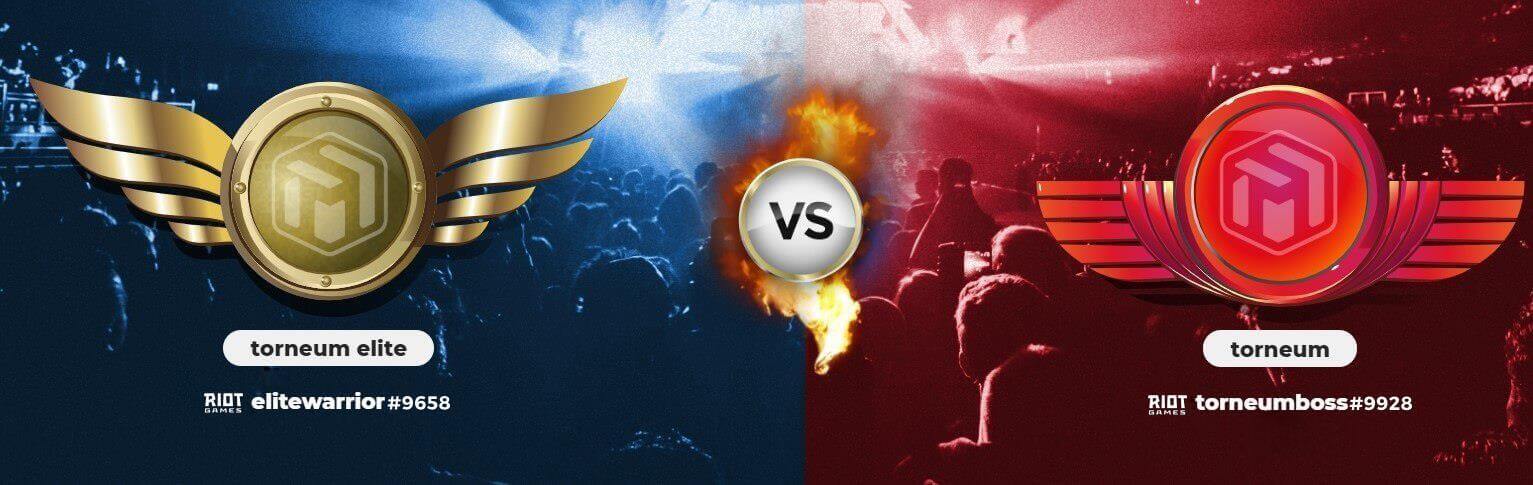
Después, accede al menú de Valorant e introduce su nombre del rival con el Riot ID y el Tag en la sección de “añadir amigos”. El ID de Riot tiene el siguiente formato (Nombre#xxxx).
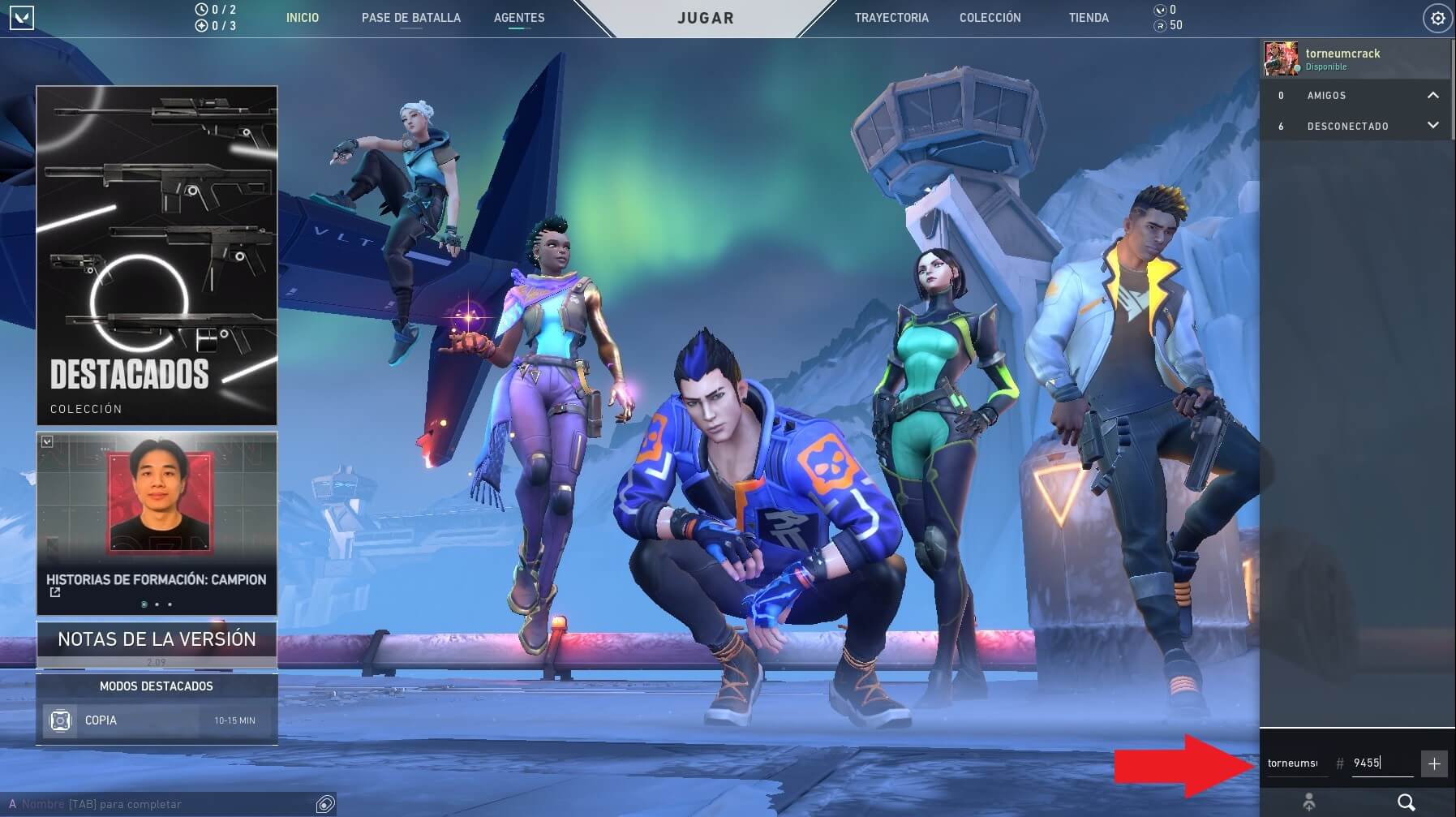
Cuando el rival haya aceptado la petición de amistad, aparecerá en la lista de Amigos.
Si no es posible agregar al rival, ya sea porque no ha escrito bien el ID de Riot, porque no responde o debido a cualquier otro motivo, tu equipo debe reportar victoria y guardar pruebas donde se aprecie que no ha sido posible agregar al rival.
2º. El JUGADOR AZUL FORMA EL GRUPO
Una vez que los equipos son amigos en Valorant, el equipo azul en Torneum es quien tiene la responsabilidad de formar un grupo invitando al equipo rojo.
Para ello, el equipo azul tendrá que darle a "jugar", y a partida "personalizada".
Después, el equipo azul tiene que establecer el "Grupo cerrado", debe poner el servidor "Madrid" y el mapa que indique Torneum , el modo de juego es "Estándar".
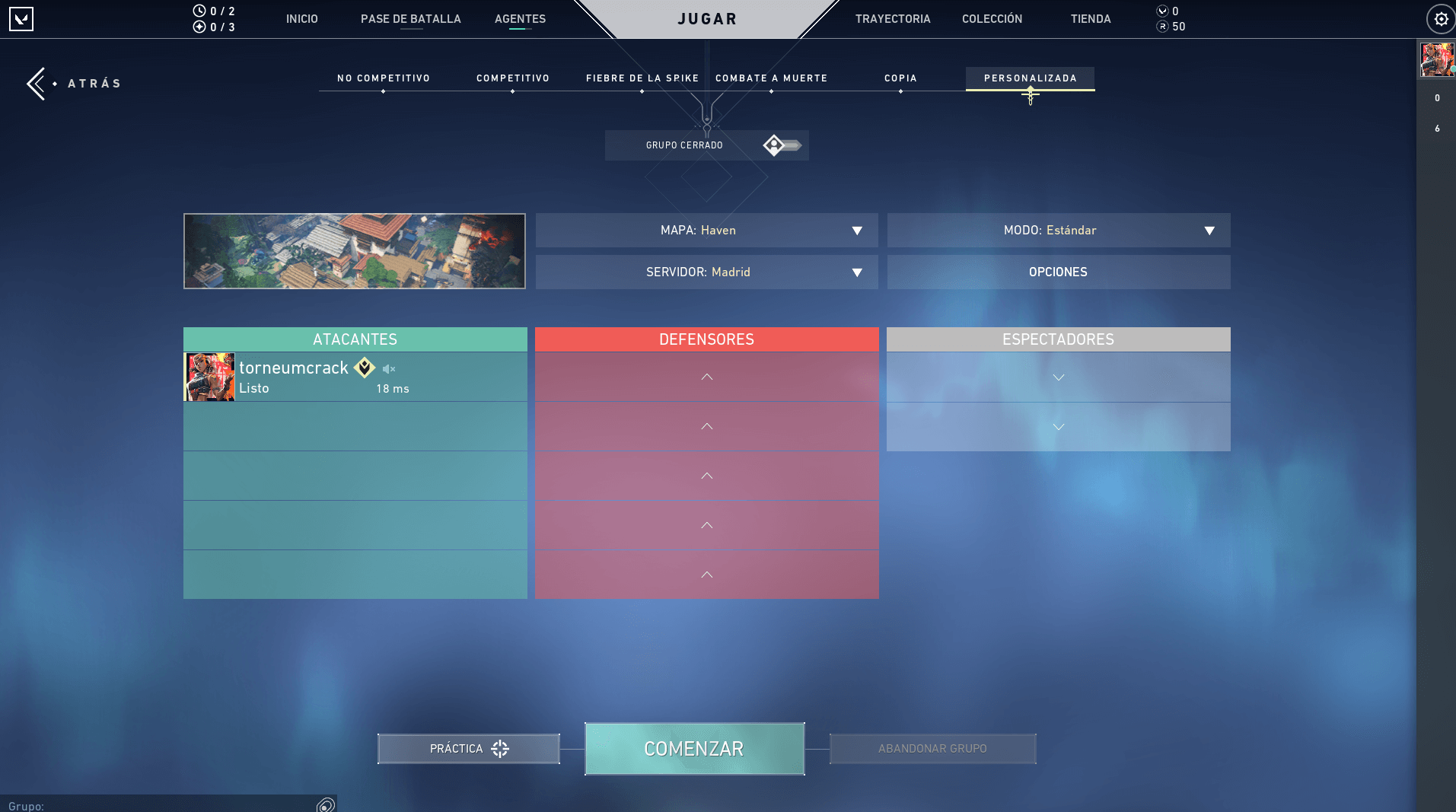
No está permitido el uso del modo espectador por parte de los jugadores.
Las opciones de partida personalizada hay que dejarlas por defecto.
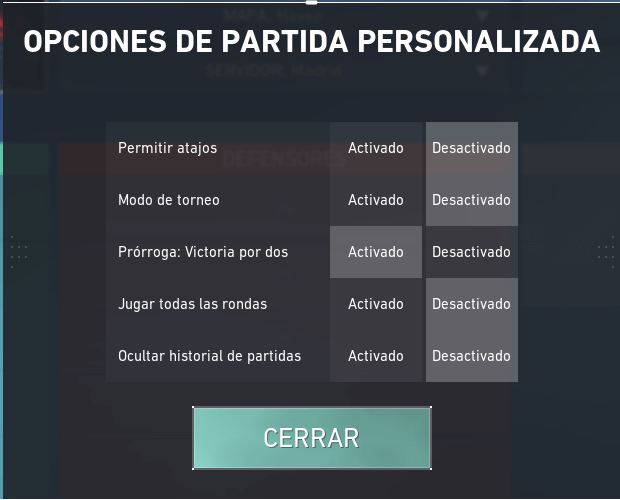
3º. INVITAR AL RESTO DE JUGADORES
Una vez la lobby esté formada, hay que invitar al resto de jugadores al grupo.
Cada jugador se tendrá que poner en su equipo correspondiente, el equipo azul en Torneum empezará en el equipo de atacantes, y el equipo rojo empezará en el equipo de los defensores.
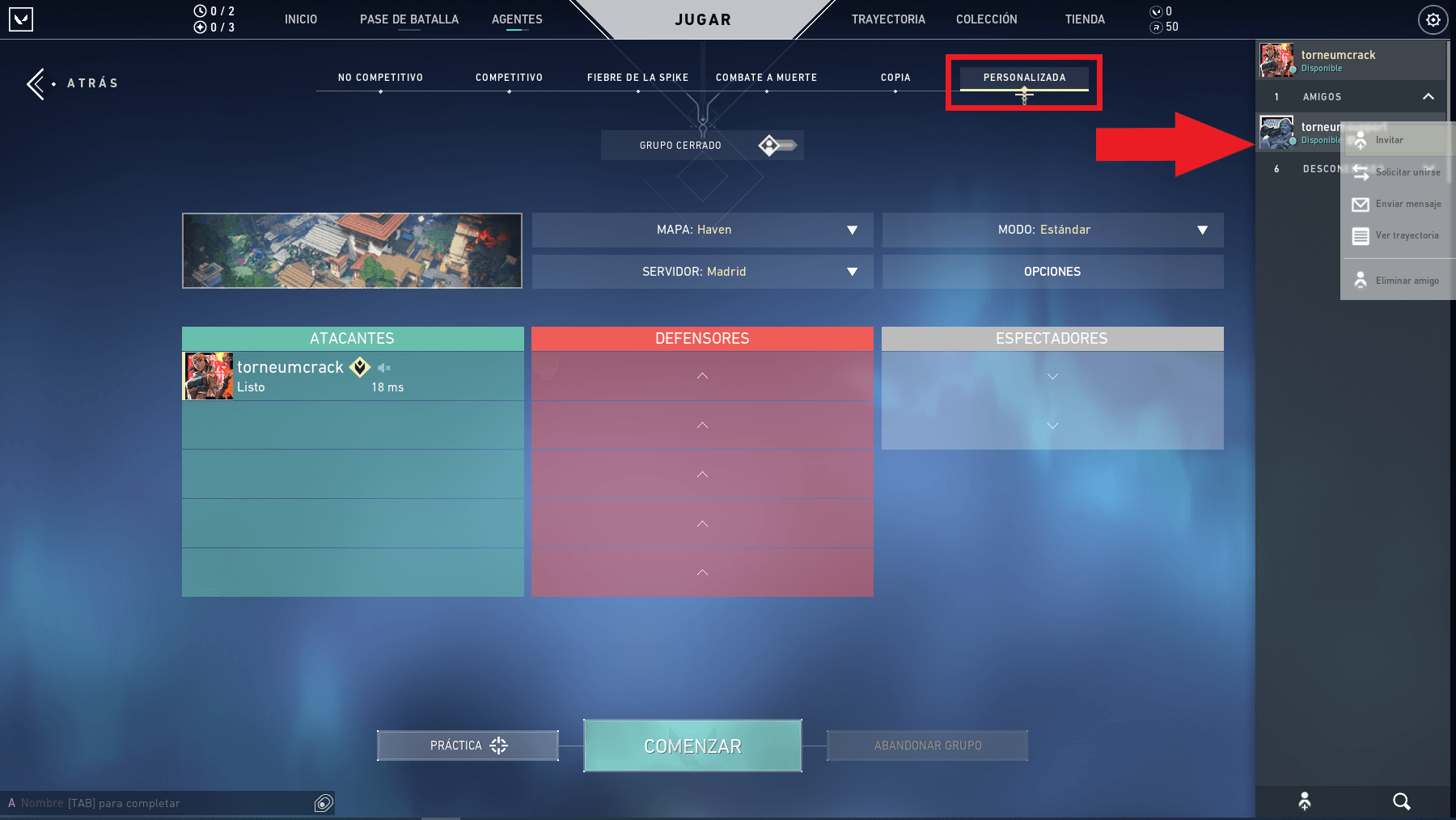
En los torneos por equipos, si algún jugador no aparece, el mapa puede comenzar sin el jugador que falta.
4º. ESTABLECER LAS OPCIONES EN EL MENÚ.
Todos los jugadores deben tener los ajustes generales de “privacidad” desactivados.
Si algún jugador no tiene puestos los ajustes como se muestra en la imagen inferior perderá automáticamente el mapa.
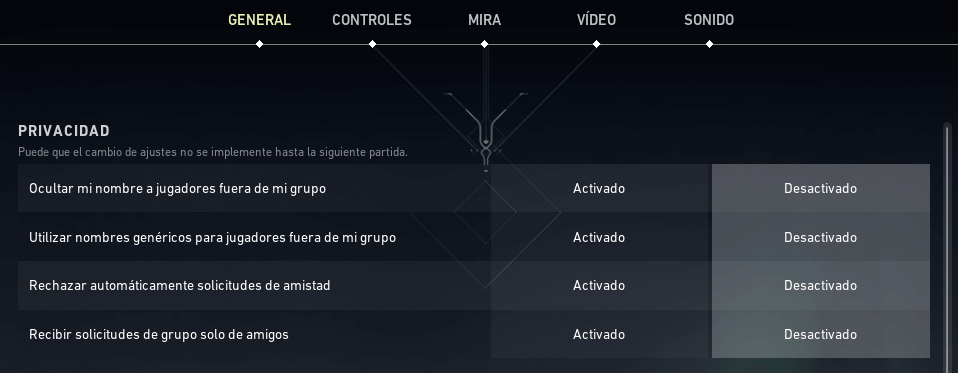
5º. COMENZAR EL MAPA
Cuando todos los pasos anteriores se hayan realizado, el mapa comenzará a jugarse. El partido es a Best of 1 (al mejor de 1 mapa). Por tanto, el primer mapa que se juegue será el que determine el resultado del partido. No hay mapas de calentamiento.
Una vez el juego haya finalizado, siempre hay que confirmar el resultado desde la pantalla de partido.
En caso de que se genere una disputa en el resultado, podrá ser necesario subir pruebas. Puedes consultar el documento “¿Cómo grabar y subir pruebas?” en la pantalla del partido, para más información.
